Oprava: Disk Google zostáva v režime offline v systéme Android

Ak je Disk Google stále offline, nezabudnite vymazať vyrovnávaciu pamäť a údaje z aplikácie, preinštalujte aplikáciu alebo skúste prístup cez web.
Používanie mobilných dát vášho zariadenia ako hotspotu pre viacero ďalších zariadení môže byť veľmi užitočné, keď nie je k dispozícii Wi-Fi a niekto má veľký dátový balík na zdieľanie. Telefóny iPhone majú jednoducho konfigurovateľnú funkciu osobného hotspotu, ktorá presne toto dokáže – pomocou mobilných dát premení vaše zariadenie na mobilný Wi-Fi router. Bohužiaľ sa zdá, že osobný hotspot pre niektorých používateľov iPhone nefunguje. Rozhodli sme sa skontrolovať niektoré možné riešenia a nižšie vám ich predstavujeme.
Obsah:
Ako dosiahnem, aby môj osobný hotspot fungoval na mojom iPhone?
Zvyčajne je postup pomerne jednoduchý. Nastavenia > Mobilné > Osobný hotspot > Povoliť ostatným pripojiť sa > pripojte sa a po zobrazení výzvy zadajte heslo. Ak však máte problémy s pripojením, reštartujte telefón, vypnite Wi-Fi, aktualizujte firmvér alebo obnovte nastavenia siete.
1. Reštartujte zariadenie a vypnite Wi-Fi
Najprv sa uistite, že reštartujete svoje zariadenie. Tieto menšie problémy a zastavenie systému sa dajú ľahko vyriešiť jednoduchým reštartom. Samozrejme, mali by ste zo zrejmých dôvodov skontrolovať, či máte k dispozícii dostatok mobilných dát. Osobný hotspot tiež umožní pripojenie zo zariadení, ktoré zdieľajú vaše AppleID. Ak to tak nie je v prípade zariadenia, ku ktorému sa chcete pripojiť (v zásade nie zariadenia Apple), postupujte takto:
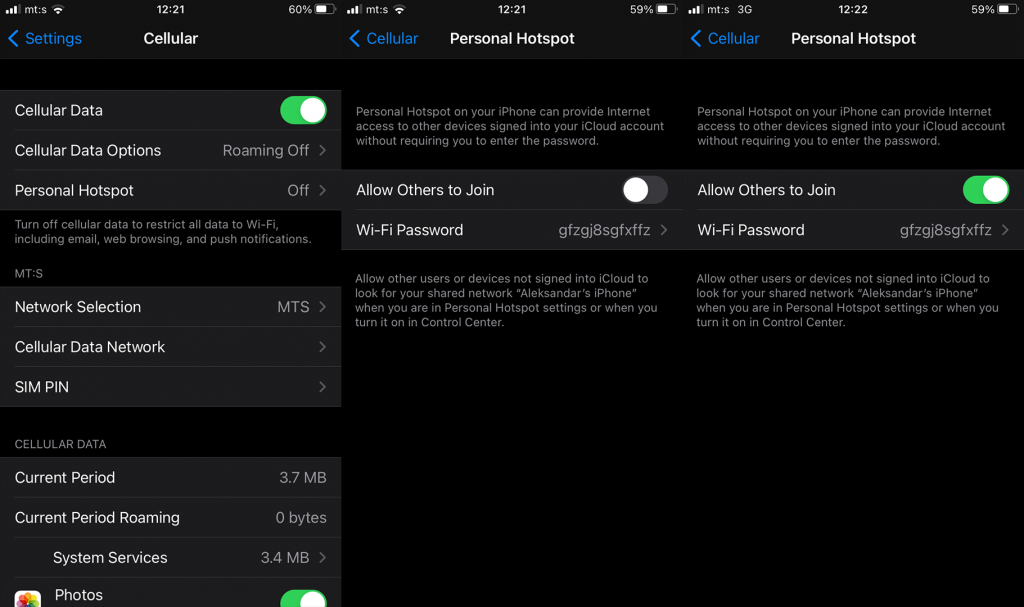
Okrem toho môžete skúsiť vypnúť Wi-Fi pri používaní mobilného dátového osobného hotspotu. Teraz by to za bežných okolností nemalo byť problémom, ale v záujme riešenia problémov sa uistite, že je Wi-Fi vypnuté.
2. Uistite sa, že ste zadali správne poverenia
Zariadenie vám automaticky poskytne heslo Wi-Fi a zvyčajne ide o alfanumerický mashup, ktorý sa dá ľahko pomýliť. Uistite sa teda, že heslo, ktoré ste zadali na pripojených zariadeniach, je heslo uvedené na vašom zariadení.
Ešte lepšie je, že pre uľahčenie v budúcnosti ho môžete zmeniť na niečo menej náročné a zjednodušiť tak pripájanie nových zariadení. Na druhej strane, ak ste si istí, že heslo je správne, ale Osobný hotspot na vašom iPhone stále nefunguje, nezabudnite prejsť na ďalší krok.
3. Skontrolujte, či má zariadenie stabilné mobilné pripojenie
To je samozrejmé. Uistite sa, že ste pripojení k sieti cez mobilné dáta tak, že ich otestujete v aplikáciách závislých od siete. Ak všetko funguje, pričom Osobný hotspot je výnimkou, prejdite na ďalší krok.
Na druhej strane, ak máte celosystémové problémy s mobilným dátovým pripojením, postupujte takto:
4. Aktualizujte svoje zariadenie
Tento úplný hlavolam môže byť chybou a aj keď iOS zvyčajne nie je prešpikovaný vážnymi chybami, jedna alebo dve môžu preletieť pod radarom . Našťastie sú rýchle opravy časté, takže ak zaistíte, že vaše zariadenie beží na najnovšej iterácii systému iOS, môžete dúfať, že sa problém vyrieši.
Tu je návod, ako manuálne skontrolovať aktualizácie pre iPhone:
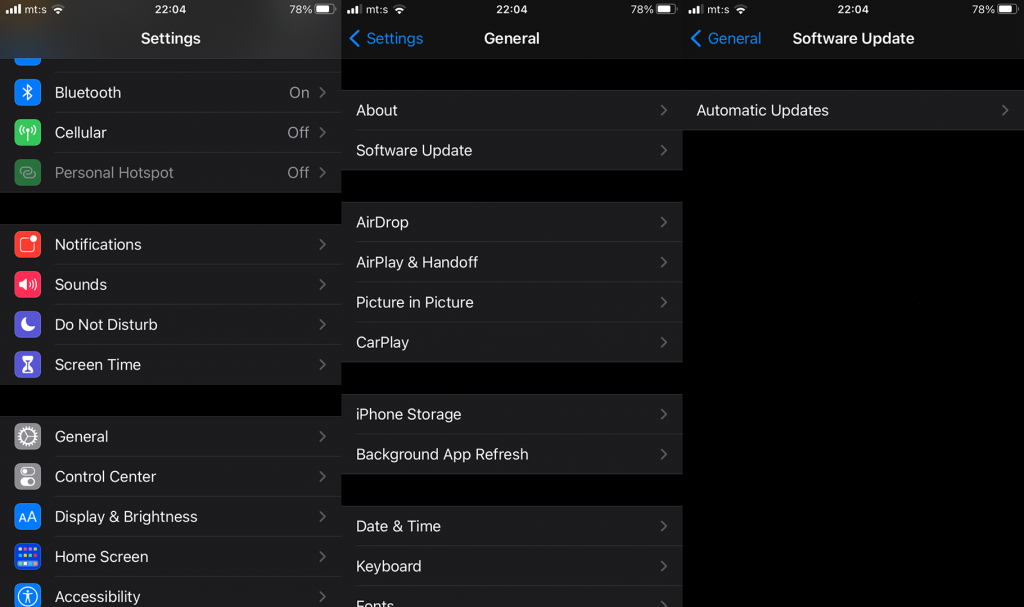
5. Obnovte nastavenia siete
Nakoniec, ak žiadny z predchádzajúcich krokov problém nevyriešil, môžete to skúsiť pomocou obnovenia nastavení siete. V porovnaní s obnovením všetkých nastavení alebo dokonca obnovením továrenského nastavenia vášho iPhone (vymaže sa tým aj interné úložisko) ide o krok zameraný na riešenie problémov, ktorý pokrýva iba nastavenia týkajúce sa siete.
Majte na pamäti, že stratíte prihlasovacie údaje SSID, spárovanie Bluetooth, pričom sa obnovia predvolené nastavenia APN a VPN. Tu je postup, ako obnoviť nastavenia siete na iPhone:
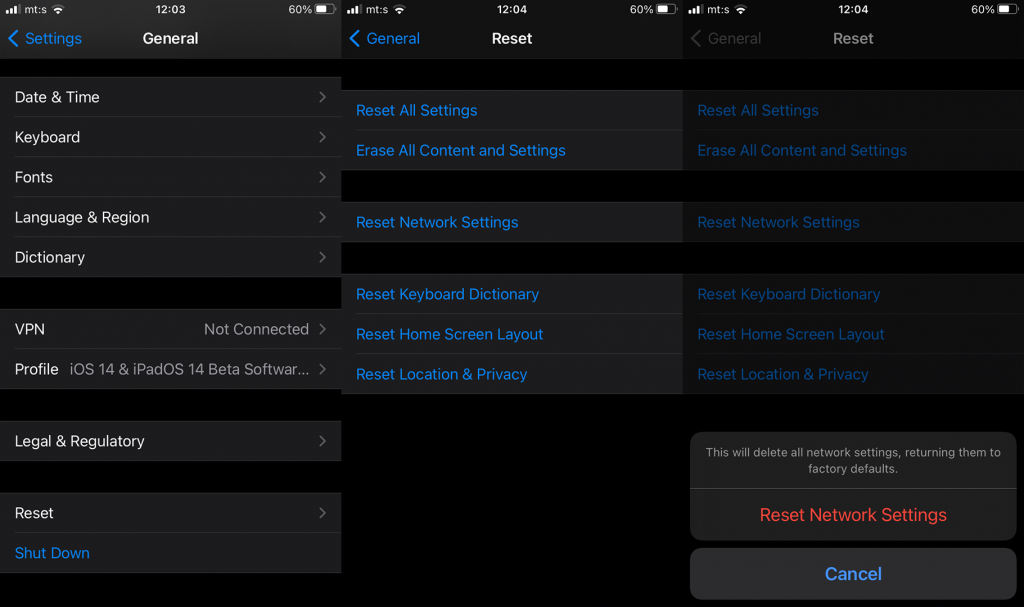
Potom skúste znova nastaviť osobný hotspot a hľadajte vylepšenia. Ak Osobný hotspot na vašom iPhone stále nefunguje, nezabudnite poslať lístok na podporu spoločnosti Apple.
To je všetko. Ďakujeme za prečítanie a neváhajte sa s nami podeliť o svoj názor na tento problém. Ak máte nejaké otázky alebo alternatívne riešenia, sekcia komentárov je nižšie.
Ak je Disk Google stále offline, nezabudnite vymazať vyrovnávaciu pamäť a údaje z aplikácie, preinštalujte aplikáciu alebo skúste prístup cez web.
Máte problém s miznutím správ na vašom iPhone? Pozrite si tento článok a zistite, čo sa deje. Riešenia a tipy na obnovenie správ.
V prípade, že Čas pred obrazovkou na vašom iPhone nefunguje, reštartujte zariadenie, vypnite a znova zapnite Čas pred obrazovkou, alebo obnovte všetky nastavenia.
Zjistěte, jak efektivně zkontrolovat využití paměti RAM v systému Android 12 pomocí vestavěných nástrojů, možností vývojáře nebo aplikací třetích stran.
Ak chcete vypnúť upozornenia Asistenta Google, môžete to jednoducho urobiť v nastaveniach Asistenta alebo systému. Tu sa dozviete ako.
Ak nemôžete na svojom iPhone nastaviť živú tapetu, skontrolujte režim nízkej spotreby, Redukciu pohybu, a funkciu 3D Touch.
Ak chcete vypnúť zvuky Facebooku v systéme Android alebo iOS, prejdite do časti Nastavenia > Médiá a kontakty alebo Nastavenia > Zvuky.
Riešenia pre odstránené fotografie vo Fotkách Google, ktoré sa neustále vracajú na zariadeniach Android a iOS.
Odstránenie zvuku z videa v systéme Android je možné pomocou rôznych aplikácií vrátane Galérie, Fotiek Google a mnohých iných aplikácií na úpravu videa.
Chcete-li na iPhonu vypnout anonymní režim v prohlížečích Safari a Chrome, postupujte podle našich jednoduchých kroků a zajistěte si bezpečné procházení.








